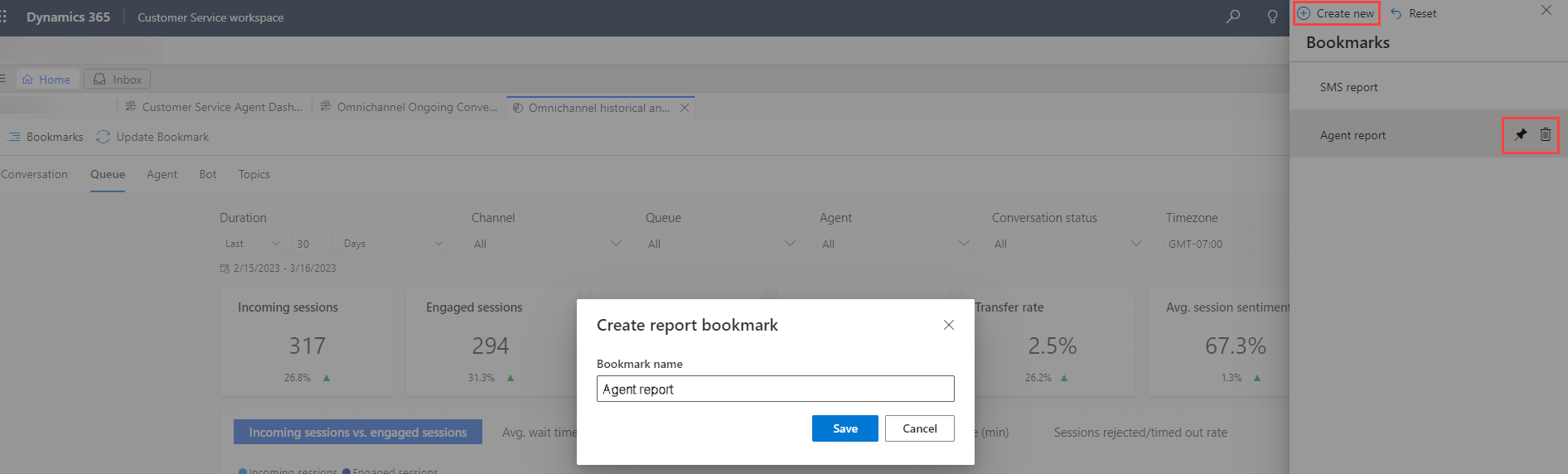管理報表的書籤
書籤會擷取報表頁面的狀態,包括您對篩選條件所做的變更。 個人化報表,節省您每次查看特定資料時,重新套用篩選所需的時間與精力。 使用書籤選項以選取儲存的檢視表、更新或刪除書籤,以及將書籤設定為預設檢視。
報表群組所建立的書籤會使用該群組的篩選條件來儲存個人化檢視表。 例如,如果您在全通路歷史報表的交談索引標籤中建立書籤,則此書籤會套用至交談、佇列和專員索引標籤,而不會包含其他索引標籤的篩選條件。
您可以在所有現成可用報表 (Customer Service 歷史分析、全通路歷史分析、全通路即時分析和知識分析報表) 中使用書籤。
先決條件
將建立、讀取、寫入和刪除權限授與報表書籤自訂實體的適用資訊安全角色。 設定使用者對分析和儀表板的存取權。
建立書籤
提示
包含如下所示圖示的影像: 可能會展開以顯示更多詳細資料。 選取影像以展開它。 若要關閉它,請按 Esc 鍵。
可能會展開以顯示更多詳細資料。 選取影像以展開它。 若要關閉它,請按 Esc 鍵。
在 Customer Service workspace 中,開啟下列其中一個報表:Customer Service 歷史分析、全通路歷史分析、全通路即時分析或知識分析。
在報表頁面上選取索引標籤,例如佇列。
使用報表篩選條件來自訂檢視表中的資料。
選取書籤,然後選取建立新項目。
輸入書籤的名稱,然後加以儲存。
管理書籤
選取書籤,然後在書籤功能表中:
- 若要刪除書籤,請選取刪除圖示。
- 若要將書籤設定為報表的預設檢視表,請選取圖釘圖示。 報表一律會開啟到釘選的檢視表。
- 若要重設報表的書籤檢視表,請選取重設。
若要修改儲存的檢視表,請視需要調整報表篩選條件。 接著選取書籤>更新書籤。
另請參閱
意見反應
即將登場:在 2024 年,我們將逐步淘汰 GitHub 問題作為內容的意見反應機制,並將它取代為新的意見反應系統。 如需詳細資訊,請參閱:https://aka.ms/ContentUserFeedback。
提交並檢視相關的意見反應